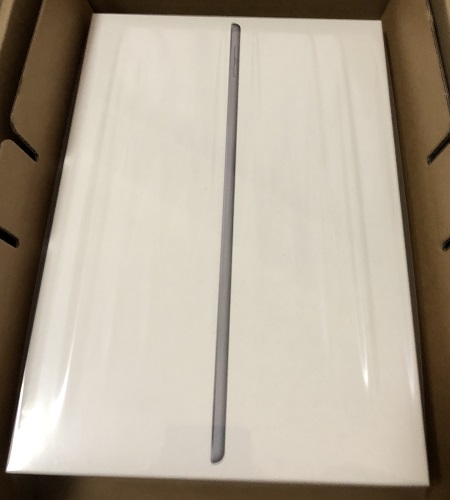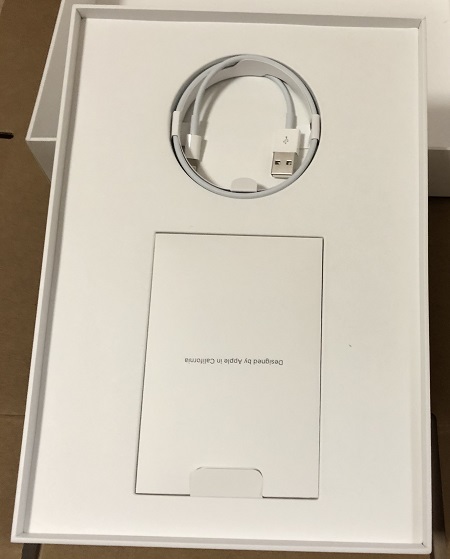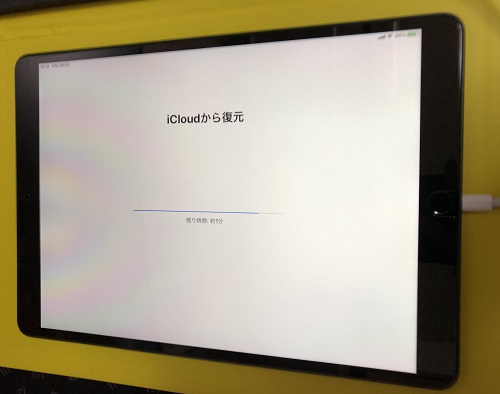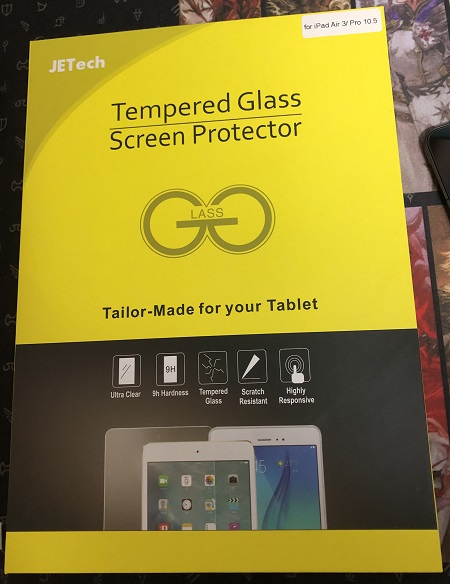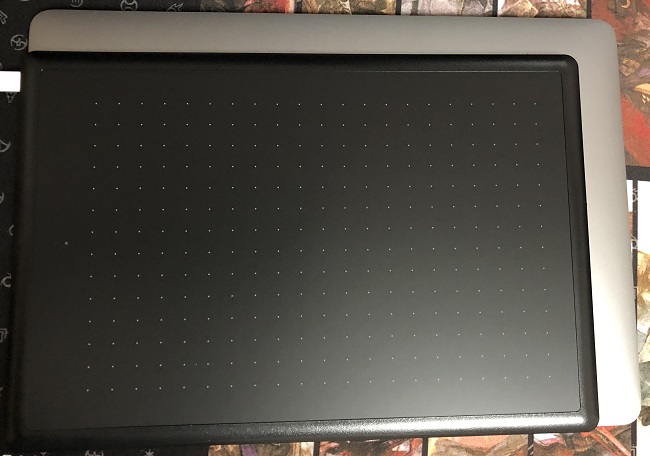iPad Airを購入
iPad Air(第3世代)を購入しました。色はスペースグレイでストレージ256GB、Wifi + セルラーモデルです。
iPad Pro 2020 12.9インチモデルを今年の3月に購入したのですが、持ち運びするには重く、片手で端末の端を掴んで持ち上げるとズシッとくる重さでして、お絵描き用途としては最高なものの、電子書籍を読んだり日常用途ではなかなか使いづらかったです。(サイズの割にベゼルも狭いし)
mobilog.hateblo.jp
お絵描きも最近はMacBook Air + Wacomのペンタブレットでやっていまして、さほどiPad Pro + Apple Pencilを必要としていません。iPadを持ち歩きするにしてもここ数ヶ月は外出時マスクを着用するので顔認証は非常に不便ですし、やはり指紋認証のほうがロック解除も早くて利便性が高いと実感しました。
mobilog.hateblo.jp
開封する
iPad AirのWifi + セルラーモデルはApple Storeで購入しました。(本当はiPad Pro 11インチモデルが欲しかったのですが、この頃在庫がなく出荷まで一ヶ月待ちの状態でした)
Amazonと比べるとApple Storeの梱包はいつもながらお見事です。
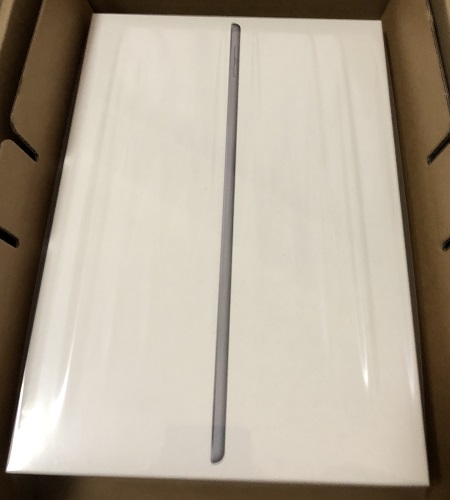
箱を開けるとiPad Air本体が現れます。 (相変わらず箱がピッタリサイズで開けにくい...)

iPad Airを取り出すとその下にライトニングケーブルと説明書類を入れたケースが見えます。
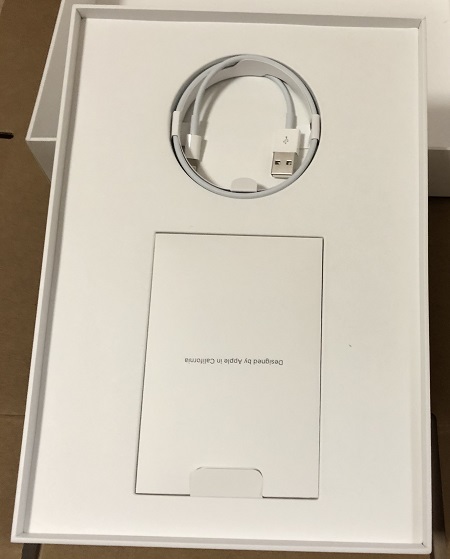
さらに説明書入れを取り出すと充電アダプタがありました。

iPad AirはUSB-Cではなくまだライトニングケーブルを使うんですね。AppleにはそろそろUSB-Cで規格を統一してほしいと思います。
セットアップ
iPadシリーズのセットアップはいつものように簡単です。MVNO契約のnano SIMカードを端末にセットして、隣に今まで使っていたiPad Proを置いて認識させると自動的にセットアップが始まります。
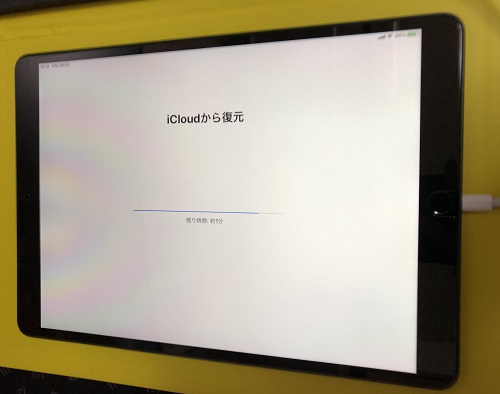
数分待つと更新が終わるのでAPN設定を済ませてモバイル環境でも利用可能になりました。アプリも同期されるのでインストールの手間なしです。簡単!(・∀・)b
使ってみる
iPad ProとiPad Airを重ねて比べてみると、このくらいのサイズの違いがありました。

iPadは端を持って持ち上げるとじつはかなりの重量があり、12.9インチのiPad Proはケース付きだと1kg近い重さになってMacBook 2017年モデルより重く感じていました。MacBook 2017とMacBook Airは楔型デザインなので後方を持つと片手でもそんなに重くないんです。(MacBook Proは平らなデザインなので片手で持ち上げるとけっこう重い)
iPad Airの良さはやっぱりホームボタンと指紋認証ですね。現在はどこに行くにもマスクが必要なので顔認証は不便なんです。
ベゼルも広いので横持ちで電子書籍を読んだり、動画を視聴するにも便利です。タブレット端末に関して言えばベゼル幅はある程度あったほうが持ちやすく、使いやすいですね。iPad Proだとよくカメラの上に指を置いてしまい、顔認証に失敗してました。(;´Д`)
iPad Airくらいの大きさなら端を持って持ち上げてもさほど重くないので取り回しはいいです。
スピーカーの音質はあまりよくないのでイヤフォン使用を推奨ですね。イヤフォン端子がありますが、私はAirPods Proを使っています。(出先での動画視聴にノイズキャンセル機能が便利なので)
mobilog.hateblo.jp
一緒に購入したもの
iPad Airと一緒に購入したものはラップトップスリーブと液晶保護フィルムです。iPad Proでケースを装着した時の重さに辟易したので、今回はケースを使わずに使用します。

iPad Airがちゃんと収まりました。iPad Pro 11インチでも使えると思います。周辺機器用のポケットもあるので充電アダプタ、ケーブル、ペンなども一緒に持ち歩けます。

画面保護にガラスフィルムも買っておきました。JETech製でかなり貼りやすかったです。フィルム貼り付け用のガイドや埃取りも付属しています。
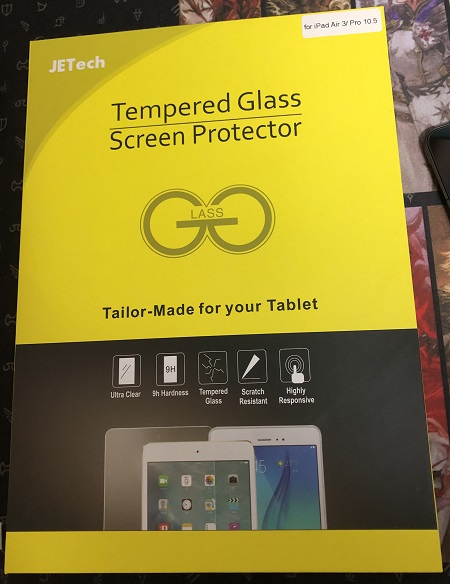
フィルム貼りの苦手な私でもうまく貼ることができました。気泡なしです!
スマートフォン、タブレット、Macそれぞれの役割が明確化できた
現在 iPhone 8 Plus、 iPad Air、MacBook Airを使っていますが、それぞれ役割分担が明確化して使いやすくなりました。
- スマートフォン→常に持ち歩く携帯デバイス
- タブレット→コンテンツ視聴用
- ノートPC→コンテンツ制作用
iPad ProとMacBookの垣根がなくなってきたという発言を、雑誌やオンラインメディア等の記事では見かけることがありますが、イラストやデザイン分野等はともかく開発用途では現状全くタブレットには向かないのではないかと思います。
実際iPadOSで外部キーボード、マウスを使ってみたことがありますが、入力デバイス一つとっても使い勝手は正直良いとは思えませんでした。(;´Д`)
mobilog.hateblo.jp
あとはスマートフォンを iPhone SE に買い替えるか悩みどころですね。出先でちょっと使う分にはiPhoe 8Plusの画面の大きさは便利なので、バッテリーが劣化してきてから考えようかと思います。(*'ω'*)
iPad Air新モデル(第4世代)のレビュー記事はこちら。
mobilog.hateblo.jp